Cum să dezinstalați și să ștergeți tema WordPress
Publicat: 2023-01-23Căutați o modalitate de a șterge o temă WordPress? Dacă da, atunci ai ajuns în locul potrivit.
Dacă tocmai ați schimbat tema WordPress, poate doriți să o eliminați pe cea veche. În plus, este posibil ca site-ul dvs. să aibă deja câteva teme WordPress suplimentare pe care ați dori să le eliminați.
Deci, în acest articol, vă vom arăta cum să ștergeți o temă WordPress fără a vă deteriora site-ul.
De ce ați putea dori să ștergeți o temă WordPress?
Există diferite motive pentru care ați putea dori să eliminați o temă WordPress.
Iată doar câteva:
Testează doar tema
Dacă testezi doar o temă și nu vrei să o folosești pe site-ul tău real, ar trebui să o ștergi. Acest lucru este obișnuit, deoarece majoritatea utilizatorilor WordPress încearcă multe teme înainte de a alege una.
Curățarea site-ului dvs
De obicei, este o idee bună să vă curățați site-ul din când în când. Eliminarea temelor vechi neutilizate este o modalitate excelentă de a vă curăța site-ul și de a vă păstra baza de date curată.
Temă nouă instalată
Este o idee bună să dezinstalați temele vechi care vor rămâne neutilizate dacă instalați o temă nouă.
Tema cauzează problema
Din păcate, temele cauzează frecvent probleme pe site-uri web, fie direct, fie printr-un conflict cu un plugin sau alt element de site. De asemenea, este obișnuit ca o temă să modifice orice modificări personalizate pe care le-ați făcut, cum ar fi codul CSS.
Dacă tema cauzează probleme, ar trebui eliminată imediat!
De ce este bine să ștergeți temele WordPress neutilizate
Dacă credeți că o temă inactivă nu dăunează, este posibil să aveți dreptate. Cu toate acestea, pot apărea mici probleme, care sunt ușor de rezolvat prin dezinstalarea temei.
Următoarele sunt câteva motive pentru care ar trebui să ștergeți temele și pluginurile neutilizate:
Probleme de securitate
În primul rând, temele învechite pot reprezenta o problemă de securitate. Pentru a menține tema la zi cu cea mai recentă tehnologie, dezvoltatorul efectuează frecvent actualizări de versiuni care conțin remedieri de erori și corecții de securitate esențiale.
Dacă aveți o temă care nu a fost actualizată de luni sau ani, aceasta nu va fi actualizată cu remedieri.
Acest lucru îi poate expune la exploatări, ceva ce nimeni nu-și dorește!
Dacă aveți teme învechite pe site-ul dvs., ar trebui să luați în considerare cu tărie să le eliminați.
Consultați: Ghidul suprem de securitate WordPress.
Probleme de stocare
Temele sunt una dintre cele mai importante părți ale unui site web WordPress. La urma urmei, o temă controlează o mare parte din ceea ce arată site-ul și cum funcționează, ceea ce implică multe fișiere și active.
Dacă rămâneți fără spațiu de stocare pe contul dvs. de găzduire, ștergerea vechilor teme WordPress vă poate ajuta.
Deoarece spațiul pe disc este limitat în multe planuri de găzduire web, ștergerea temelor vechi este o metodă eficientă de a recupera o parte din acel spațiu.
Performanța bazei de date
Temele suplimentare ar putea consuma mai mult spațiu în baza de date. Cu cât baza de date este mai mare, cu atât trebuie să facă mai multă muncă în timp ce difuzează pagini. Ca rezultat, este posibil să doriți să le ștergeți pe cele învechite pentru a elibera spațiu și pentru a vă menține baza de date slabă.
Performanța site-ului
Dimensiunea site-ului dvs. web influențează, de asemenea, cât de repede se încarcă. Drept urmare, ștergând temele învechite și orice dependențe pe care le-ar putea avea, site-ul dvs. s-ar putea încărca și mai repede!
Consultați: Cum să accelerați un site WordPress.
Actualizări ale temei
Dacă aveți teme neutilizate pe site-ul dvs., este posibil să primiți actualizări de teme ori de câte ori sunt disponibile noi actualizări. Deci, pentru a sări peste actualizările pentru o temă inactivă de pe site-ul dvs., o puteți șterge.
Consultați: Cum să dezactivați actualizările automate în WordPress.
Diferența dintre ștergerea, dezactivarea și dezinstalarea unei teme
Există câteva mici diferențe:
- Ștergeți o temă: înseamnă să o eliminați de pe site-ul dvs. prin intermediul tabloului de bord WordPress.
- Dezactivați o temă: înseamnă inactiv o temă curentă și activă alta.
- Dezinstalați o temă: este nevoie de un pas mai departe pentru a șterge. Multe teme includ pluginuri suplimentare, conținut demonstrativ și alte opțiuni instalate atunci când instalați tema. Aceste alte plugin-uri vor rămâne chiar dacă ștergeți doar o temă. Dezinstalarea unei teme elimină atât tema, cât și orice suplimente care au fost adăugate la prima instalare.
Când nu ar trebui să ștergeți o temă WordPress
Există unele situații în care nu ar trebui să ștergeți o temă WordPress. Acestea includ:
- Verificați dacă nu utilizați o temă copil. Dacă utilizați o temă copil și ștergeți ulterior tema părinte, copilul nu va mai funcționa.
- Site-ul dvs. face parte dintr-o rețea Multisite, iar tema este activă pe alt site.
- Ați dori să păstrați acea temă pentru teste viitoare.
Dezinstalați și ștergeți complet tema WordPress
Ca și în cazul altor lucruri în WordPress, există diferite modalități de a scăpa de o temă pe care nu mai trebuie să o instalați, cea mai simplă fiind din tabloul de bord al administratorului. Cu toate acestea, puteți șterge fișierele cu tema folosind panoul de găzduire sau prin FTP.
Vom analiza fiecare dintre aceste metode mai detaliat mai jos, dar mai întâi, faceți o copie de rezervă a site-ului dvs. WordPress. Chiar dacă ștergerea unei teme este un proces simplu, există întotdeauna posibilitatea ca ceva să meargă greșit. Dacă da, veți avea nevoie de o copie de rezervă pentru a vă restaura vechiul site.
Verificați: Cele mai bune pluginuri de backup pentru WordPress.
Cu o copie de rezervă stocată în siguranță, sunteți gata să ștergeți orice teme. Să începem cu cea mai simplă metodă, din tabloul de bord.
1. Ștergeți o temă folosind tabloul de bord WordPress
Aceasta este metoda cea mai ușoară și cea mai recomandată pentru ștergerea unei teme WordPress.

Pentru a începe, accesați pagina Aspect » Teme și alegeți tema pe care doriți să o ștergeți.
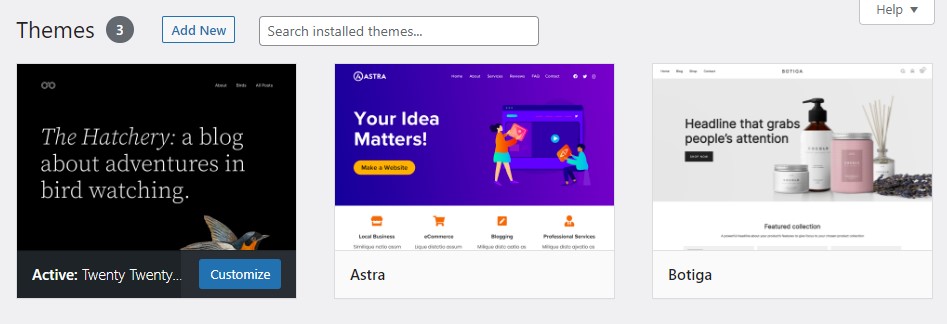
WordPress va afișa acum detaliile temei într-o fereastră pop-up. Puteți face clic pe butonul Ștergere din colțul din dreapta jos al ecranului pop-up.
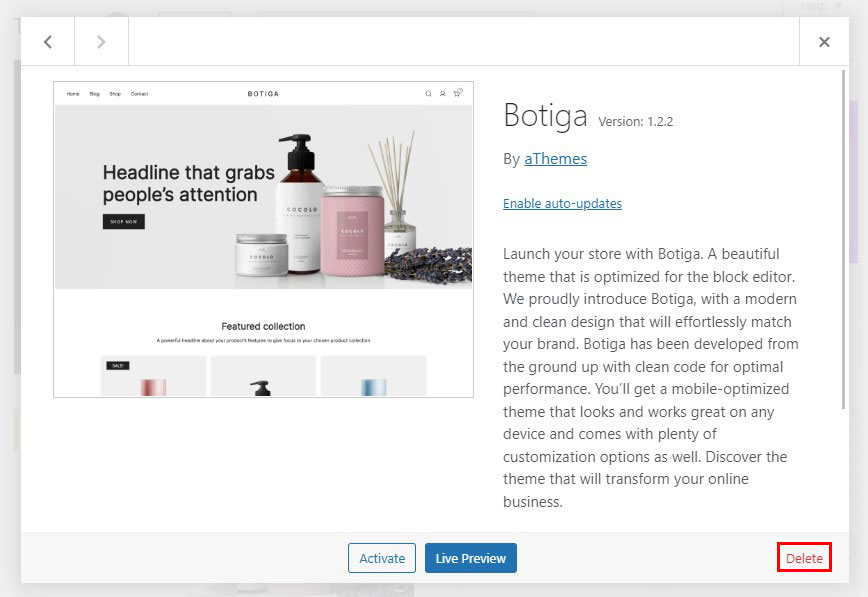
În continuare vi se va cere să confirmați că doriți cu adevărat să ștergeți tema. Pur și simplu faceți clic pe butonul OK pentru a continua, iar WordPress va șterge tema aleasă.
2. Ștergeți o temă WordPress prin FTP
Această metodă este mai avansată, dar este utilă dacă nu puteți accesa zona de administrare WordPress.
Pur și simplu alegeți un client FTP pentru a vă conecta la site-ul dvs. WordPress și accesați folderul /wp-content/themes/ .
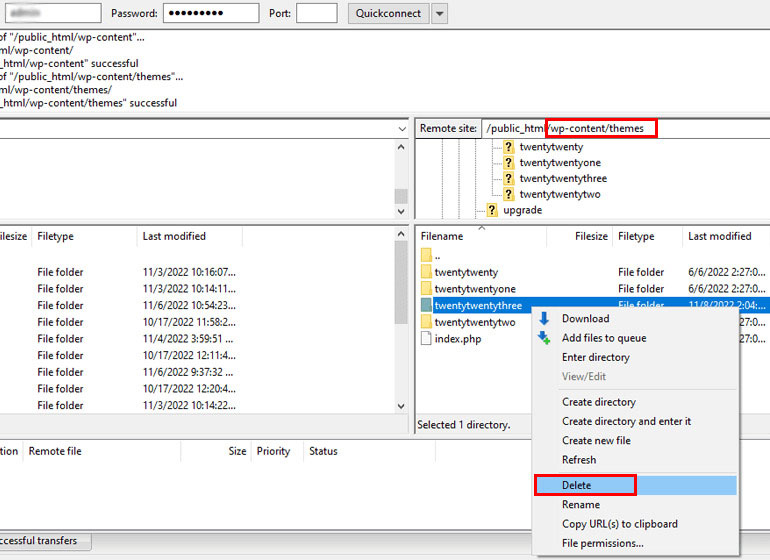
De aici, accesați folderul cu teme pe care doriți să îl ștergeți. Faceți clic dreapta pe numele folderului și selectați Ștergere .
Clientul dvs. FTP va șterge imediat tema selectată.
3. Ștergeți o temă WordPress folosind File Manager
Dacă nu vă simțiți confortabil să utilizați un client FTP, puteți utiliza aplicația File Manager din panoul de control al găzduirii web.
Conectați-vă la tabloul de bord al contului de găzduire și faceți clic pe pictograma File Manager din fila Avansat .
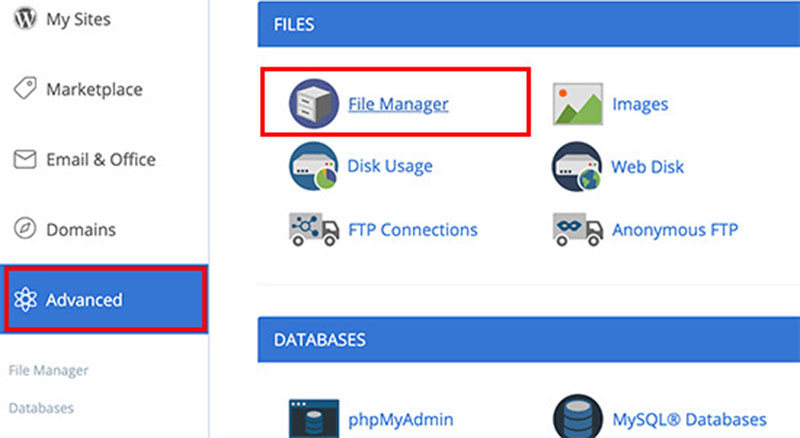
Aceasta va afișa managerul de fișiere, unde puteți vizualiza conținutul serverului dvs. web la fel cum ați face cu un client FTP. Ar trebui să accesați folderul /public_html/wp-content/themes/ .
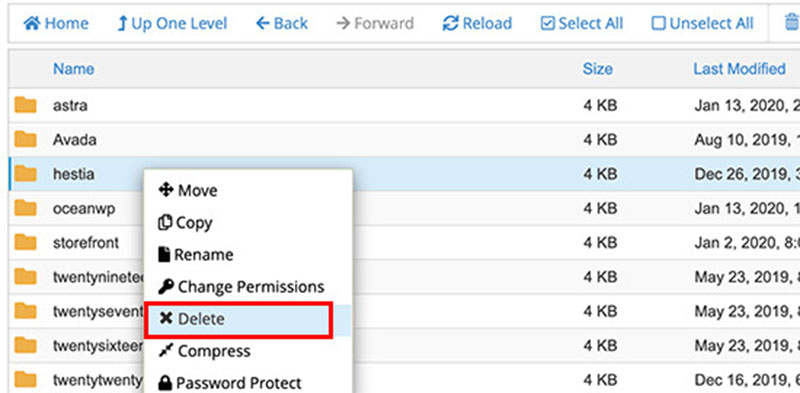
După aceea, faceți clic dreapta și ștergeți tema pe care doriți să o ștergeți.
4. Ștergeți o temă prin WP-CLI
Această metodă necesită anumite cunoștințe tehnice. Dacă nu ați mai folosit niciodată WP-CLI, probabil că aceasta nu este cea mai bună opțiune pentru dvs., deoarece dacă faceți o greșeală, este posibil să eliminați fișierele greșite.
Utilizați WP-CLI pentru a vă accesa site-ul din linia de comandă pentru a începe.
Pentru a vedea o listă cu toate temele instalate, tastați următoarele:
$ wp theme list
WP-CLI vă va afișa apoi o listă cu toate temele instalate. Dacă doriți informații suplimentare utile, puteți solicita o listă de teme inactive:
$ wp theme list --status=inactive
După aceea, veți vedea o listă cu toate temele inactive, astfel încât să vă puteți da seama care sunt sigure de șters.
Pentru a șterge tema, tastați:
$ wp theme delete twentytwentythree
Rețineți că parametrul final este numele folderului cu teme, nu numele temei așa cum apare pe ecranele de administrare.
Odată șters, veți vedea un mesaj de succes.
Ștergerea conținutului legat de temă
După ștergerea temei, este posibil să observați că mai aveți conținut pe site-ul dvs. care este specific temei pe care ați șters-o.
Aceasta poate include:
- Imagini
- Meniuri
- Conținut fals
- Widgeturi
Pentru a vă curăța site-ul și a îmbunătăți performanța acestuia, ar trebui fie să ștergeți acest conținut, fie să-l reatribuiți astfel încât să se potrivească cu noua dvs. temă.
Imagini
Accesați Biblioteca media și ștergeți toate imaginile pe care le-ați folosit pentru tema respectivă.
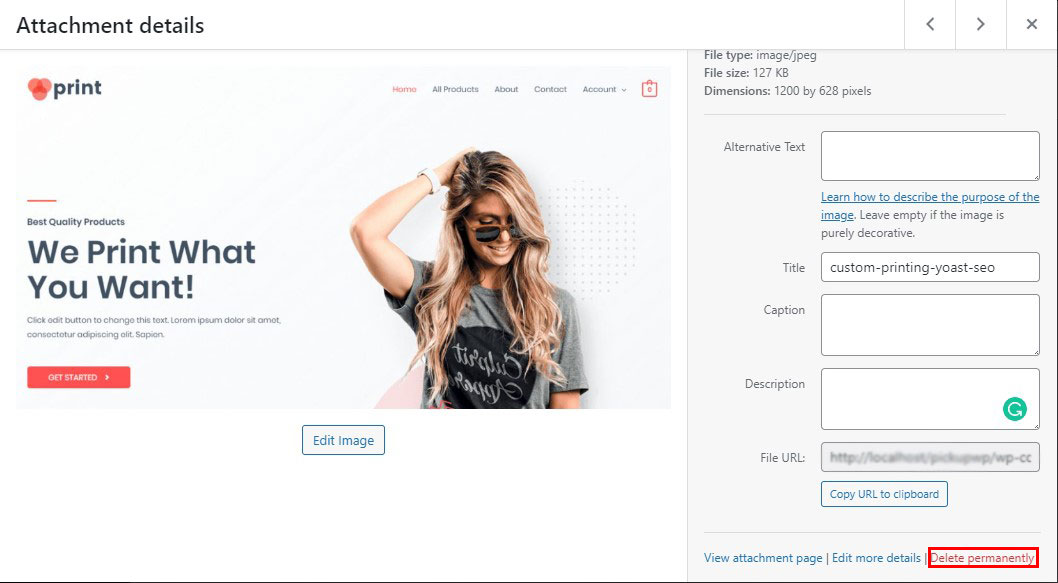
Meniuri
Fiecare temă are o locație diferită a meniului. Ca urmare, poate fi necesar să mutați locația meniurilor sau să le ștergeți dacă acestea nu mai sunt utilizate.
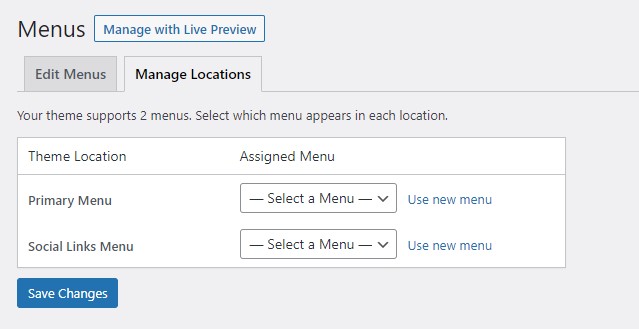
Pentru a face acest lucru, accesați Aspect » Meniuri .
Conținut fals
Dacă vechea temă are conținut fals, cum ar fi postări, pagini sau tipuri de postări personalizate, trebuie să le ștergeți manual dacă doriți. De asemenea, le puteți lăsa pentru noua temă.
Widgeturi
Dacă un widget a fost folosit doar pentru acea temă, acesta este mutat în secțiunea Widgeturi inactive.
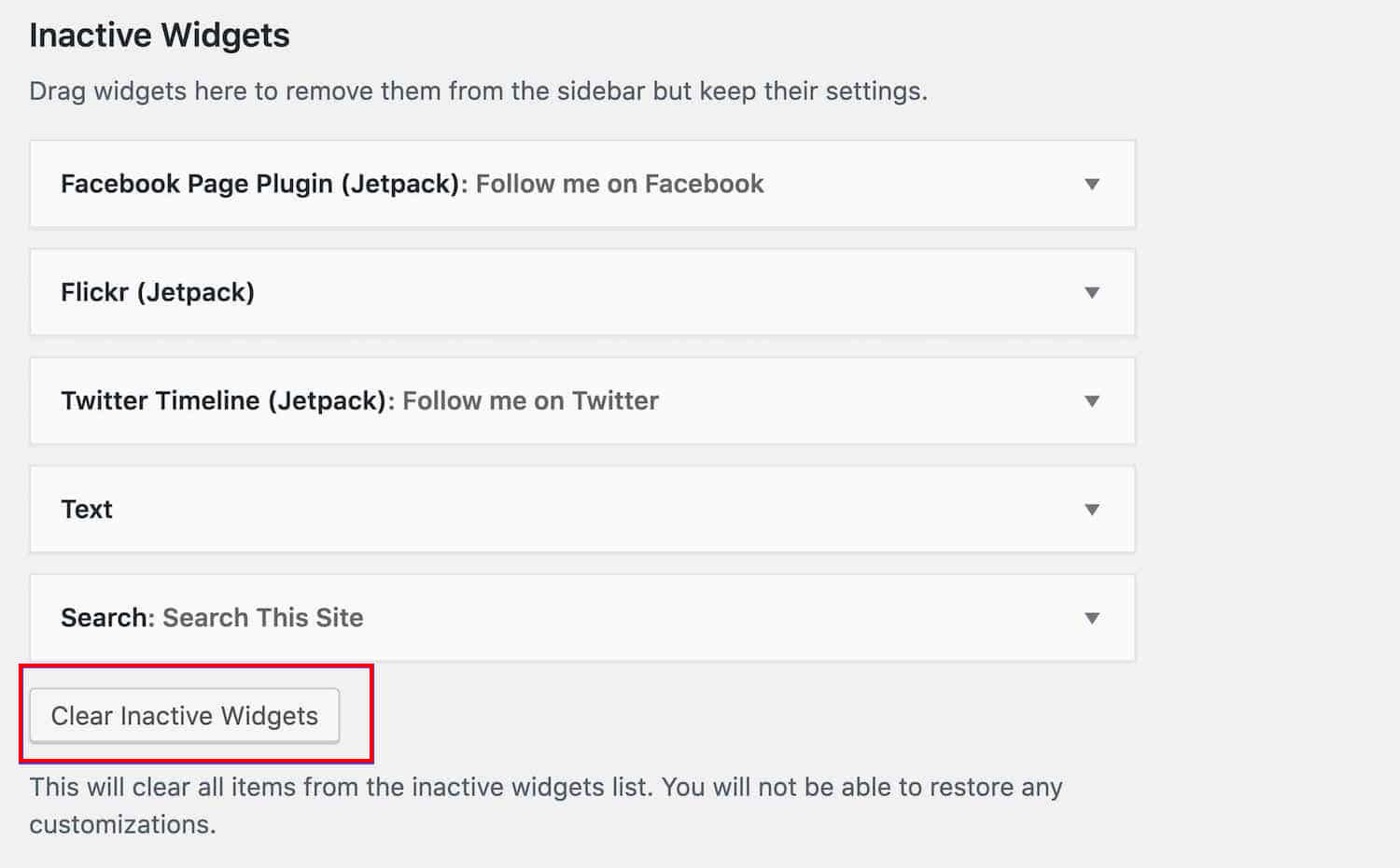
Pentru a șterge, accesați Aspect » Widgeturi și apoi faceți clic pe butonul Ștergere widgeturi inactive .
Încheierea
Deși ștergerea temei dvs. WordPress este foarte simplă, uneori se poate dovedi a fi un proces complex cu rezultate neașteptate.
În astfel de cazuri, este bine de știut că există mai multe modalități de a șterge o temă de pe un site WordPress.
Sperăm că acest articol te-a ajutat să înveți cum să dezinstalezi și să ștergi o temă WordPress.
Pentru a afla mai multe despre temele WordPress, consultați aceste resurse utile:
- Peste 20 de teme WordPress gratuite pentru blog
- 15 teme gratuite de comerț electronic WordPress
- Teme gratuite pentru portofoliu WordPress
- Cum să alegi o temă WordPress
În cele din urmă, urmăriți-ne pe Twitter pentru actualizări regulate despre articole noi.
